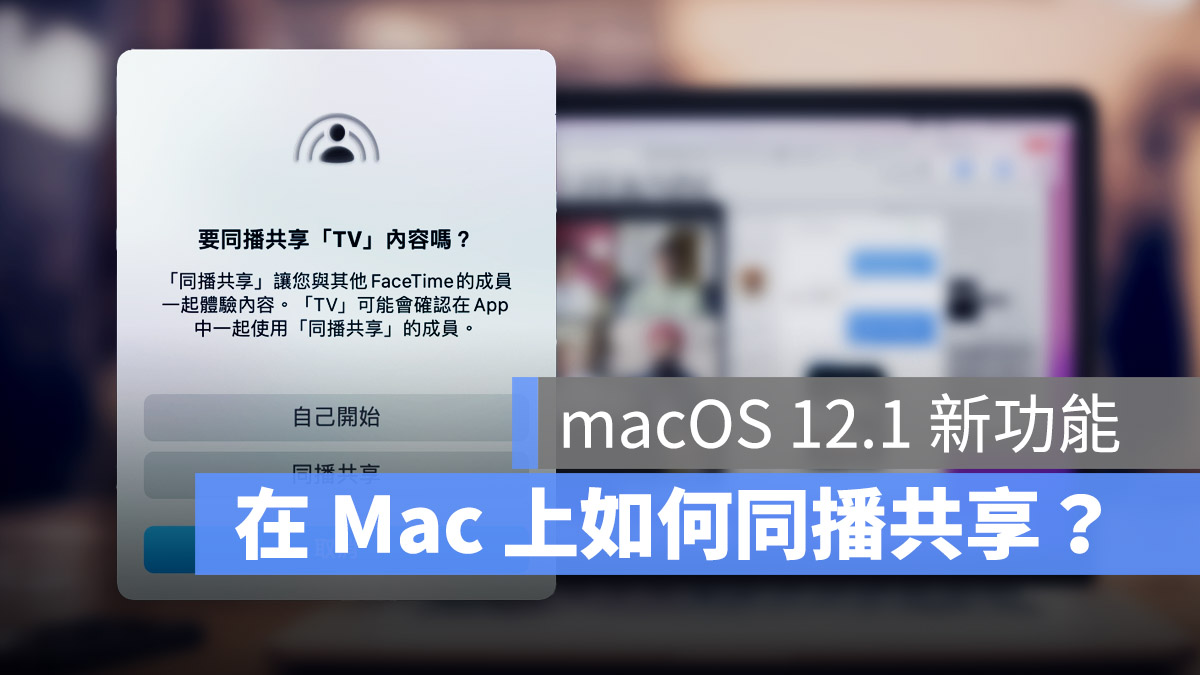
蘋果在 macOS 12.1 推出後,替 Mac 電腦加入了同播共享的功能,主要就是夠讓 Mac 電腦的使用者,可以利用 FaceTime 來和其他的 Mac、iPad 以及 iPhone 一起觀看同樣的影片、聽同一首音樂、看到同步的畫面內容。
那麼 Mac 電腦要如何開始同播共享 SharePlay 呢?想和 iPhone 一起用同播共享 SharePlay 該如何設定?這篇文章就會來跟大家聊聊 Mac 的同播共享 SharePlay 要如何使用。
如果想知道 iPhone 或是 iPad 如何開啟同播共享可以參考這篇文章:
👉 iPhone 同播共享 SharePlay 怎麼用?和朋友一起看影片聽音樂
:: 本文重點::
- 同播共享 SharePlay 系統要求
- 在 Mac 上開啟同播共享 SharePlay 的 3 個步驟
- 在 Mac 同播共享 SharePlay 影片、音樂
- 為什麼朋友看不到我的同播共享畫面?
- 同播共享的延遲會很嚴重嗎?
- 用 Mac 開啟同播共享 SharePlay:總結
同播共享 SharePlay 系統要求
首先,要執行同播共享 SharePlay 必需要符合以下的系統要求才可以:
- Mac 安裝 macOS 12.1 或後續版本
- iPhone 安裝 iOS 15.1 或後續版本
- iPad 安裝 iPadOS 15.1 或後續版本
- 使用 iPhone 6s 或 iPhone SE 以上機型
- 共享 Apple TV 影片或 Apple Music 音樂時,雙方都要有訂閱服務才可使用,否則將會跳出訂閱的畫面
在 Mac 上開啟同播共享 SharePlay 的 3 個步驟
這邊要教大家如何從 Mac 上與其他設備進行同播共享 SharePlay 的步驟。
第一步:開啟 FaceTime
同播共享 SharePlay 的功能主要建立在 FaceTime 上,開啟 FaceTime 應用程式後,與你想要進行同播共享的對象通話。
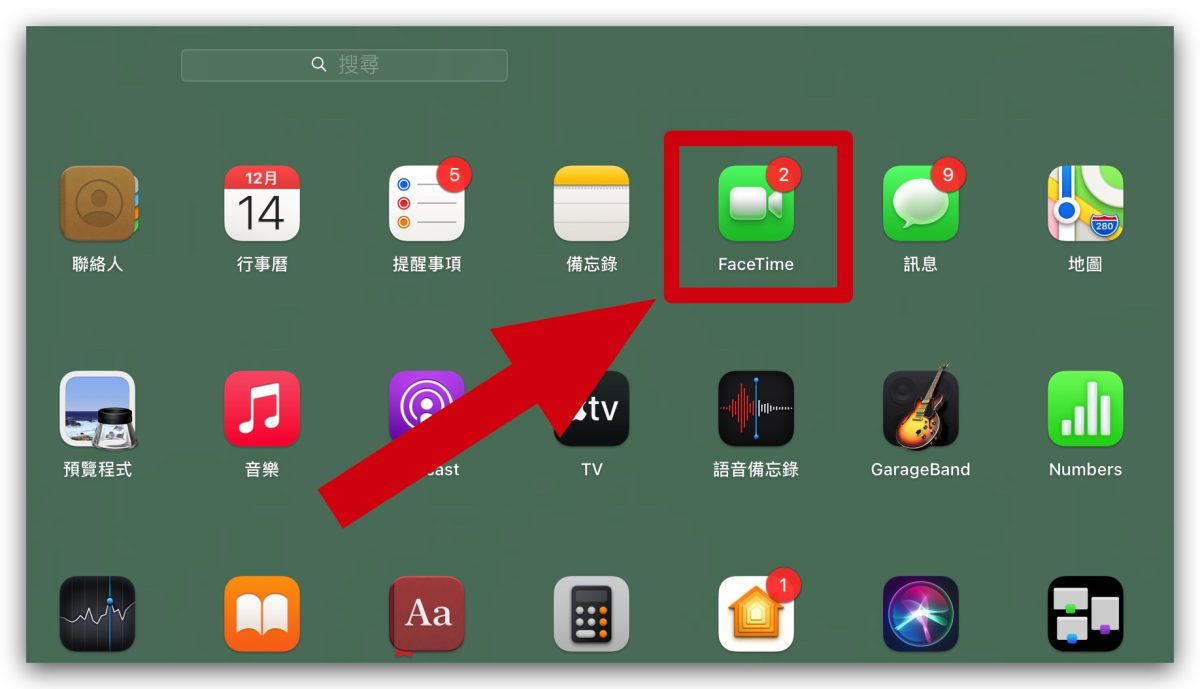
第二步:選擇同播共享 SharePlay 功能
再來,我們會在 FaceTime 的畫面下方看到 macOS 12.1 後才有的同播共享按鈕。
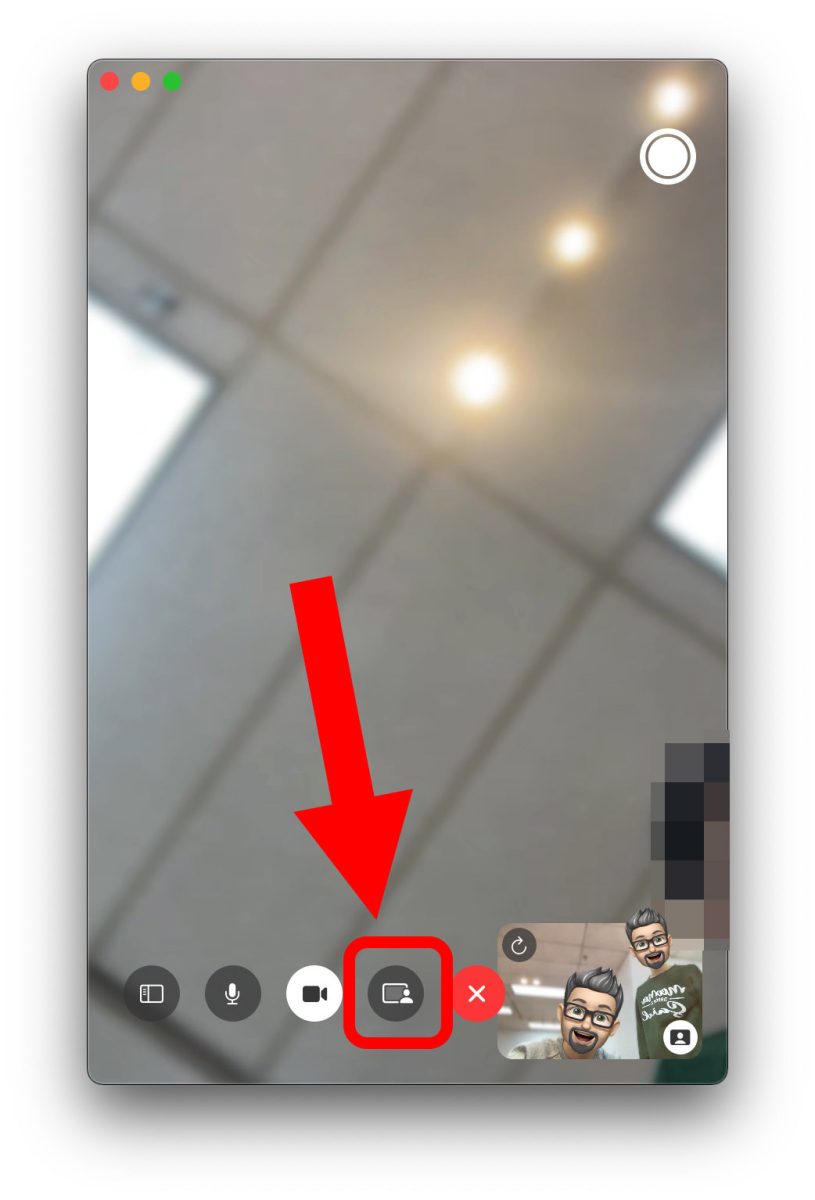
第三步:選擇要分享的內容
點擊同播共享 SharePlay 的按鈕後,會在上方出現一個詢問的彈出視窗,可以選擇是要分享「整個畫面」或是「單一視窗」。
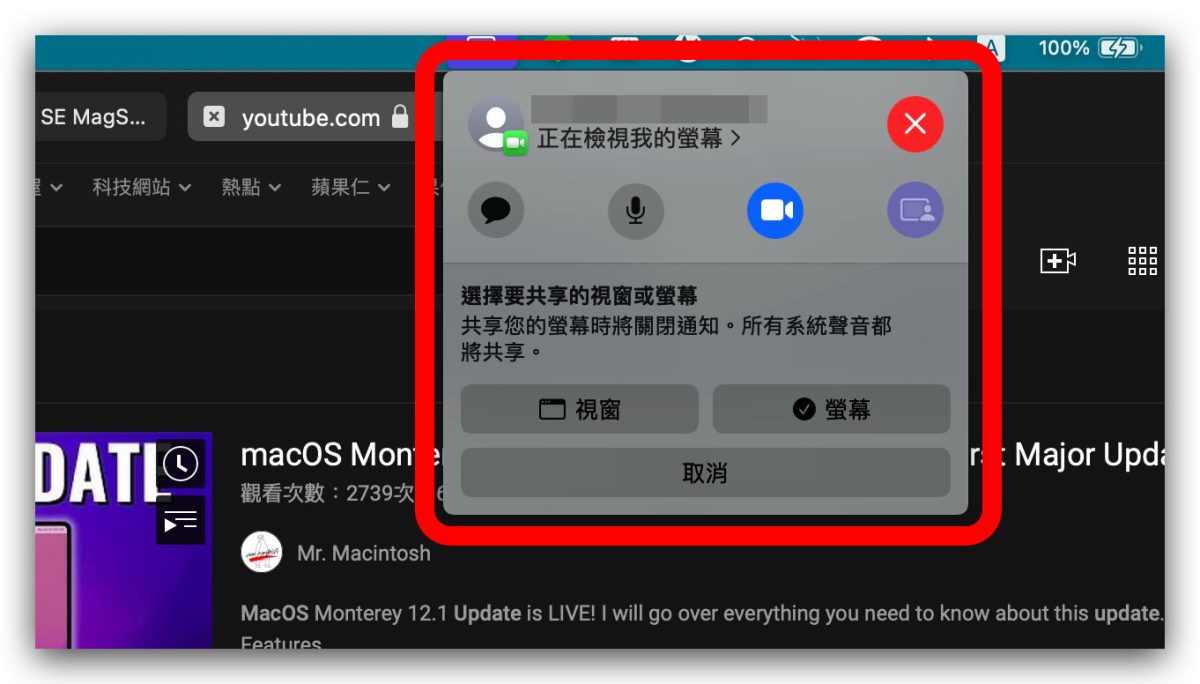
以上三個步驟操作完以後,就可以完成同播共享的設定,無論對方是 iPhone、iPad 或是 Mac,只要符合軟、硬體要求的條件,都可以看到同播共享的內容,也可以聽到彼此的聲音。
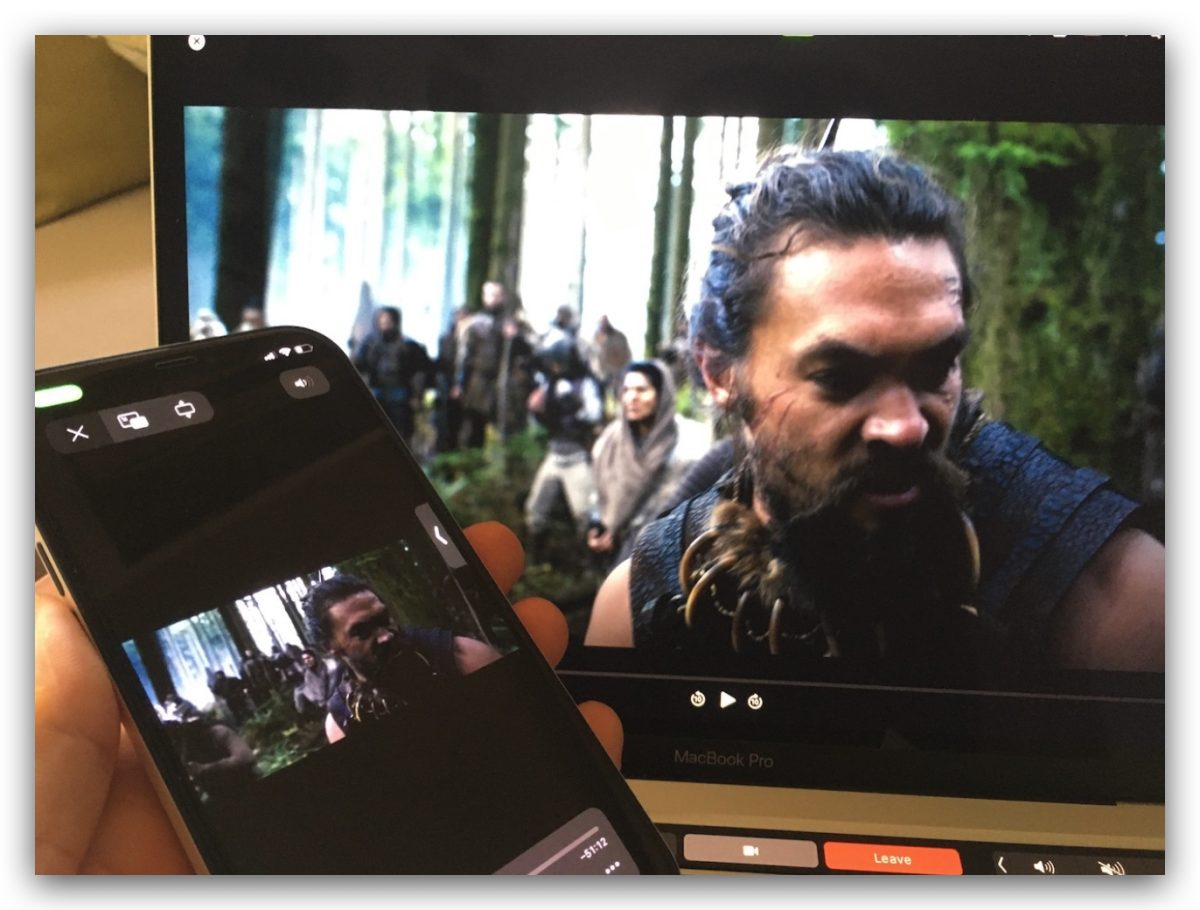
用 Mac 同播共享 SharePlay 影片、音樂
在 Mac 上的同播共享 SharePlay 除了可以分享螢幕外,還可以和朋友共享影片、一起聽音樂。
Apple TV+ 同播共享 SharePlay 看影片
如果想要和朋友一起同播共享 SharePlay Apple TV+ 上的影片,只要開啟 Apple TV+ 並且點選想要同播共享的影片後,兩個人就可以一起觀看,而且彼此都是直接從串流平台上播放影片,所以速度上幾乎沒有延遲。
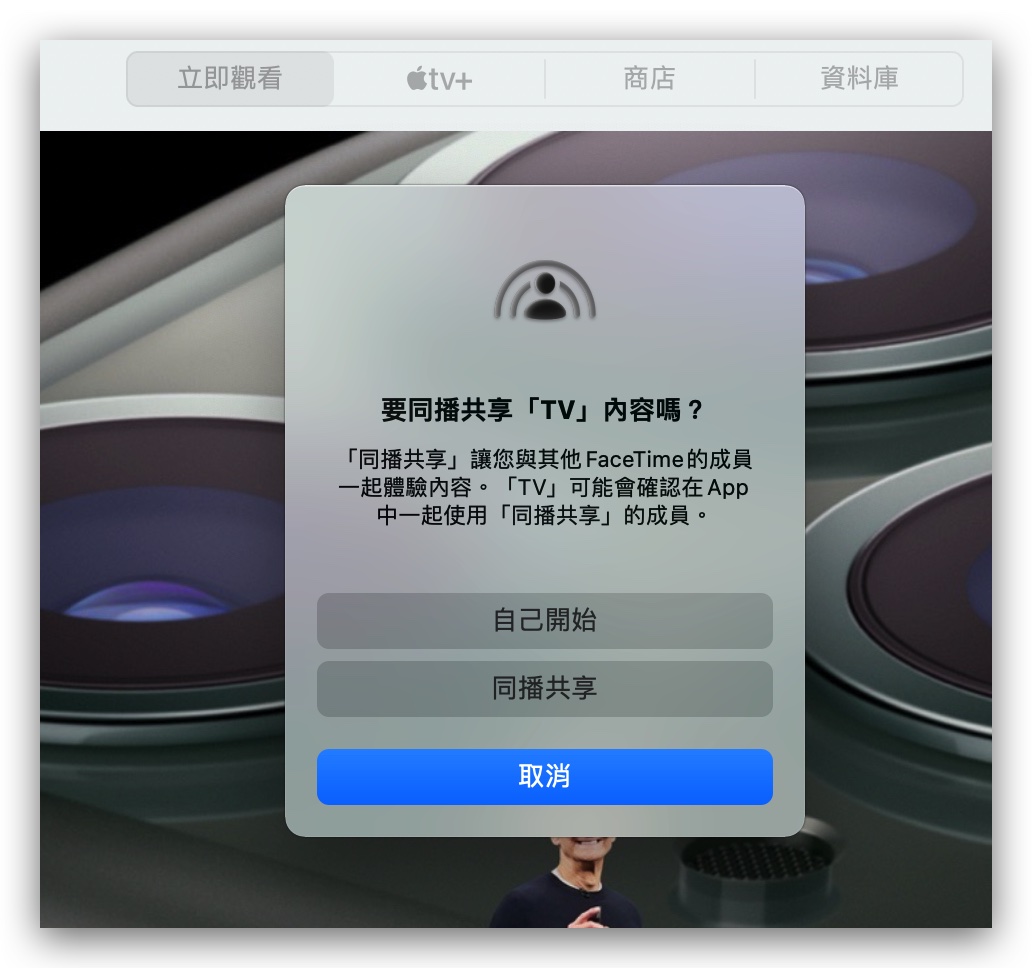
Apple Music 同播共享 SharePlay 聽音樂
如果是想要利用 Apple Music 一起聽音樂的話,在開啟 Apple Music 並且開始播放音樂後一樣會像上面那樣詢問你是否要進行同播共享。
YouTube 影片同播共享 SharePlay
除了蘋果自己的 Apple Music 與 Apple TV+ 外,如果想要和朋友同播共享 YouTube 的影片也可以,雖然 YouTube 沒有提供專屬的同播共享功能,但是只要利用上面所說的螢幕分享,就可以兩人一起看相同的 YouTube 影片。
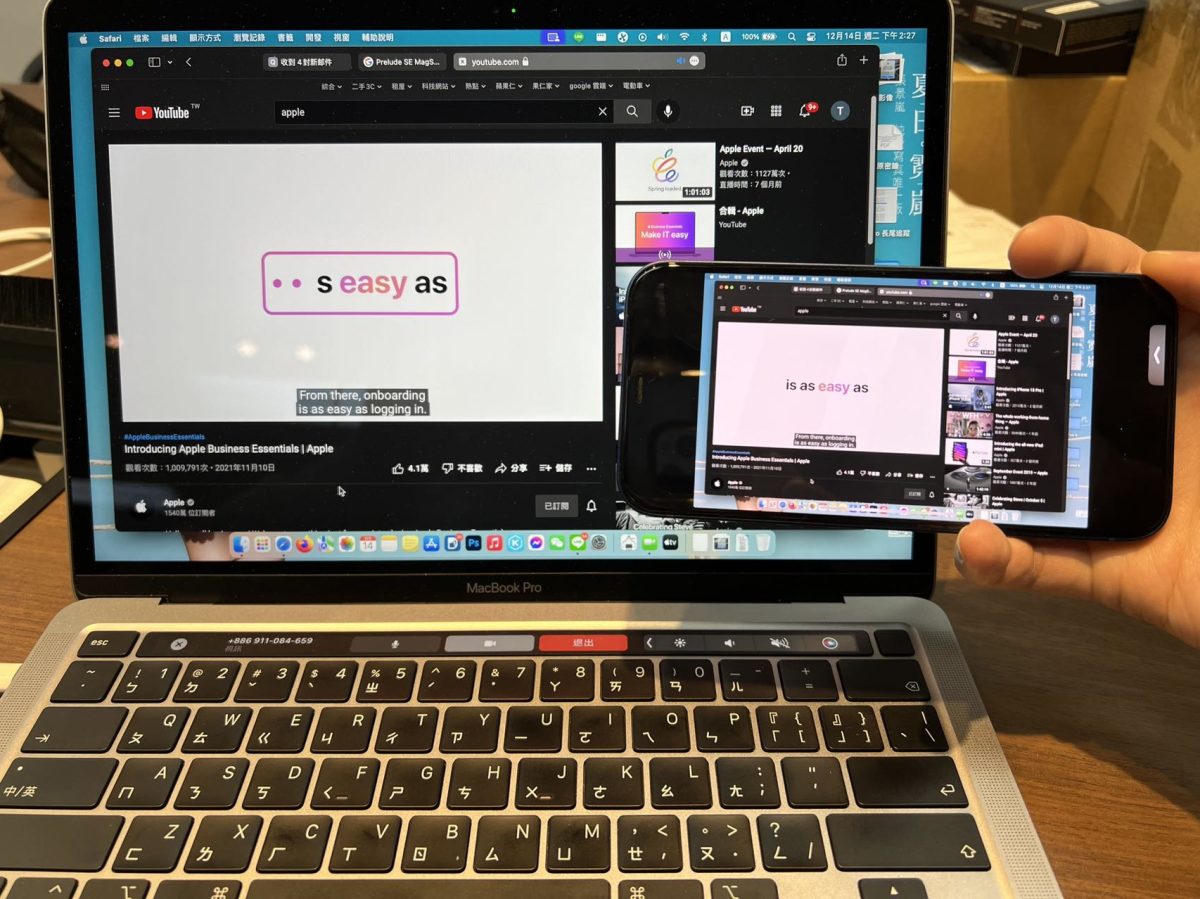
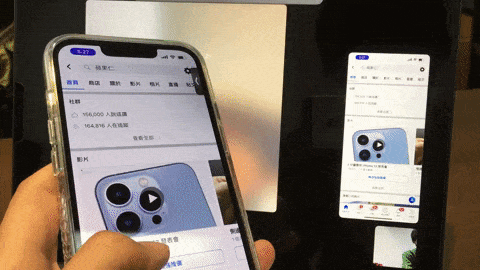
還有哪些平台支援使用同播共享?
除了 Apple Music 以及 Apple TV+ 以外,包含了最近在台灣正式推出的 Disney+ 以及 HBO Max、Hulu、ESPN+、NBA、TikTok 和實況直撥平台 Twitch 都有支援。
但大家最愛用的 Netflix 目前尚不支援,即便利用螢幕分享的方式,也只能夠看到黑畫面。
為什麼朋友看不到我的同播共享畫面?
如果是使用 Apple TV+ 或 Apple Music 播放影片、音樂,那麼雙方都要有訂閱才可以觀看,否則,沒有訂閱的一方會在同播共享啟用後,畫面跳出詢問是否要訂閱的訊息。
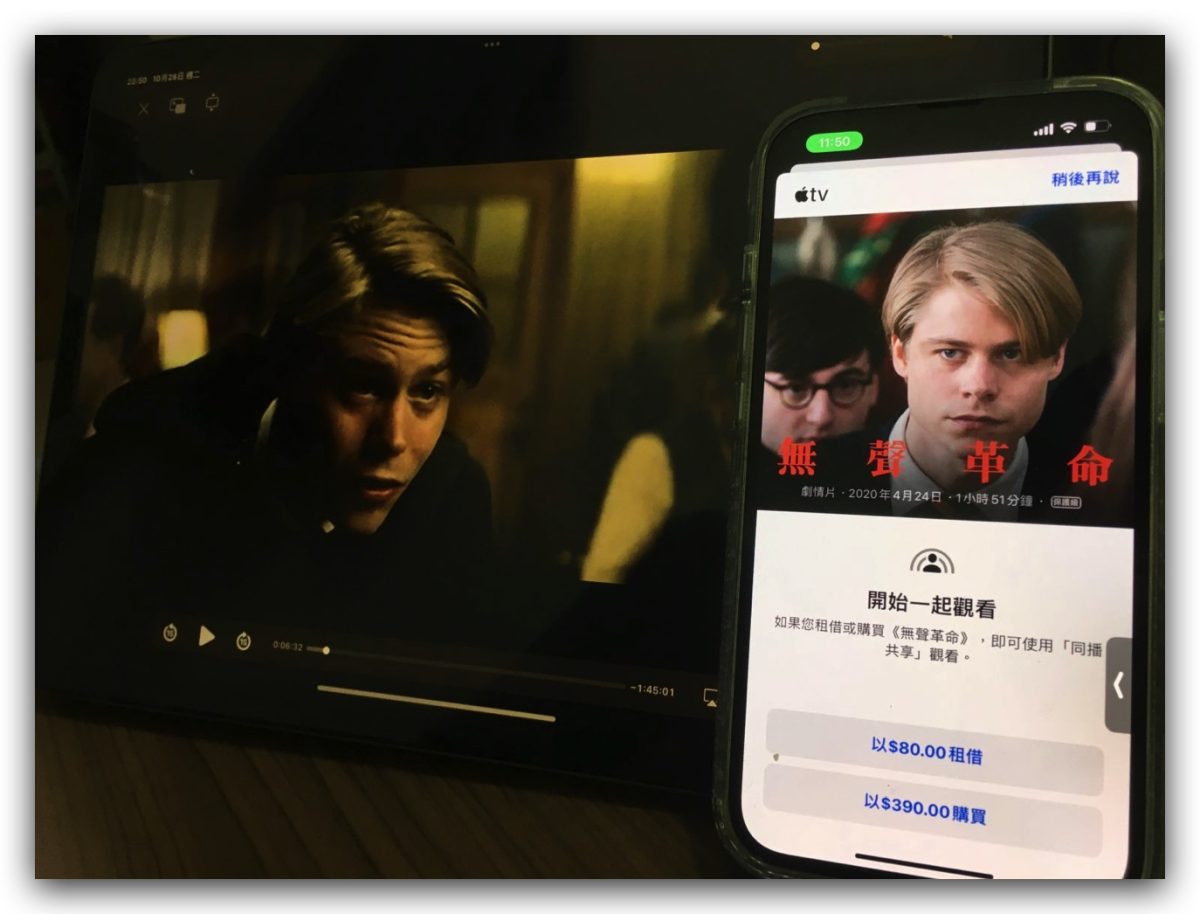
同播共享的延遲會很嚴重嗎?
如果使用的是螢幕分享、YouTube 共享,在兩邊畫面的同步上還是會有延遲,主要在於這種方式是需要把其中一邊的畫面透過網路傳到另外一邊,所以多少都會有所延遲。
但是透過 Apple Music 與 Apple TV+ 的同播共享,無論同播共享的對象或是自己使用的是 Mac、iPad、iPhone 都不會有影響,因為是兩台設備各自從 Apple 伺服器下載檔案,所以延遲的速度非常小。

用 Mac 開啟同播共享 SharePlay:總結
「同播共享」可以讓朋友彼此之間在不同的地方也可以看著相同的影片、聽同一首音樂,或是看著螢幕一起討論功課、專題,不受地域的限制拉近彼此的距離,雖然說大家可能還不習慣這樣的模式,但是其實這是相當方便的。
其中的螢幕共享其實就很像我們使用 Zoom、Google Meet 分享螢幕的概念,但是把規模縮小了。
如果大家對於操作螢幕共享 SharePlay 的時候有遇到什麼問題,都歡迎前往我們都是蘋果人社團討論區中留言詢問喔。
延伸閱讀》
- iPhone 同播共享 SharePlay 怎麼用?和朋友一起看影片聽音樂
- macOS 12 Monterey 系統安裝 USB 隨身碟製作與重灌教學
- 升級 macOS 12 的 2 個方法,完整升級與支援的機型看這裡
如果想知道更多關於 Apple 的消息、教學、小技巧或是科技新知,歡迎大家點擊以下任一 LOGO,追蹤我們的 Facebook 粉絲團、加入官方 Line 帳號、訂閱 IG 以及 Telegram。




